Win10 自带浏览器罢工?别慌,解决方案全在这!
当我们在使用 Win10 系统时,突然发现自带的浏览器不能用了,这无疑会给我们的工作和生活带来诸多不便,遇到这种情况究竟应该怎么办呢?
造成 Win10 自带浏览器不能用的原因有很多,有可能是浏览器的设置出现了问题,也有可能是系统文件损坏,或者是受到了恶意软件的攻击,我将为您详细介绍一些可能有效的解决方法。
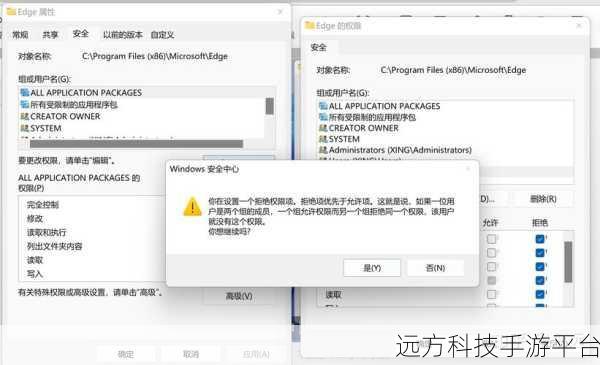
我们可以尝试重新启动电脑,这虽然看起来是一个很简单的操作,但有时候却能神奇地解决问题,因为在电脑重新启动的过程中,系统会自动对一些错误进行修复和重置。
如果重启电脑没有效果,那么我们可以检查一下网络连接,确保您的电脑已经正确连接到网络,并且网络信号稳定,网络问题也会导致浏览器无法正常工作。

我们可以尝试清理浏览器的缓存和历史记录,过多的缓存和历史记录可能会导致浏览器出现故障,具体的操作方法是:打开浏览器,点击右上角的三个点,选择“设置”,然后在“隐私、搜索和服务”选项中,点击“选择要清除的内容”,勾选“缓存的数据”和“浏览历史记录”等选项,最后点击“清除”。
如果以上方法都不行,那么可能是浏览器的组件出现了问题,我们可以通过 Windows 的“应用和功能”来修复浏览器,按下“Win + I”键打开设置,选择“应用”,在“应用和功能”中找到 Microsoft Edge 浏览器,点击“高级选项”,然后点击“修复”按钮。
您还可以尝试更新浏览器,微软会不断对 Edge 浏览器进行优化和改进,通过更新可能会解决一些已知的问题,在浏览器的设置中,找到“Microsoft Edge”选项,检查是否有可用的更新,如果有,点击“更新”即可。
还有一种可能,就是系统文件损坏,这时候,我们可以运行 Windows 的系统文件检查工具,按下“Win + X”键,选择“Windows PowerShell(管理员)”,在打开的窗口中输入“sfc /scannow”命令,然后按回车键,系统会自动检查并修复损坏的系统文件。
如果您尝试了以上所有方法,Win10 自带的浏览器仍然不能用,那么您可以考虑使用其他浏览器,比如谷歌浏览器、火狐浏览器等。
问答:
1、除了 Edge 浏览器,Win10 还可以使用哪些浏览器?
答:除了自带的 Edge 浏览器,Win10 还可以使用谷歌浏览器、火狐浏览器、360 浏览器、QQ 浏览器等。
2、如何彻底卸载 Win10 自带的浏览器?
答:在“应用和功能”中找到 Microsoft Edge 浏览器,点击“卸载”按钮即可,但需要注意的是,Win10 系统默认会保留 Edge 浏览器的核心组件,无法完全卸载。
3、安装其他浏览器会影响 Win10 系统的稳定性吗?
答:安装正规的、经过微软认证的浏览器不会影响 Win10 系统的稳定性,但建议从官方渠道下载和安装浏览器。